TeamViewer є популярним інструментом для організації віддаленого робочого столу, доступним для операційних систем Windows та macOS. Програма пропонує безкоштовну версію для особистого використання, а також комерційний варіант, розроблений для потреб бізнесу. Для забезпечення найкращого досвіду віддаленого керування, користувачам рекомендується входити до свого облікового запису TeamViewer незалежно від обраної версії.
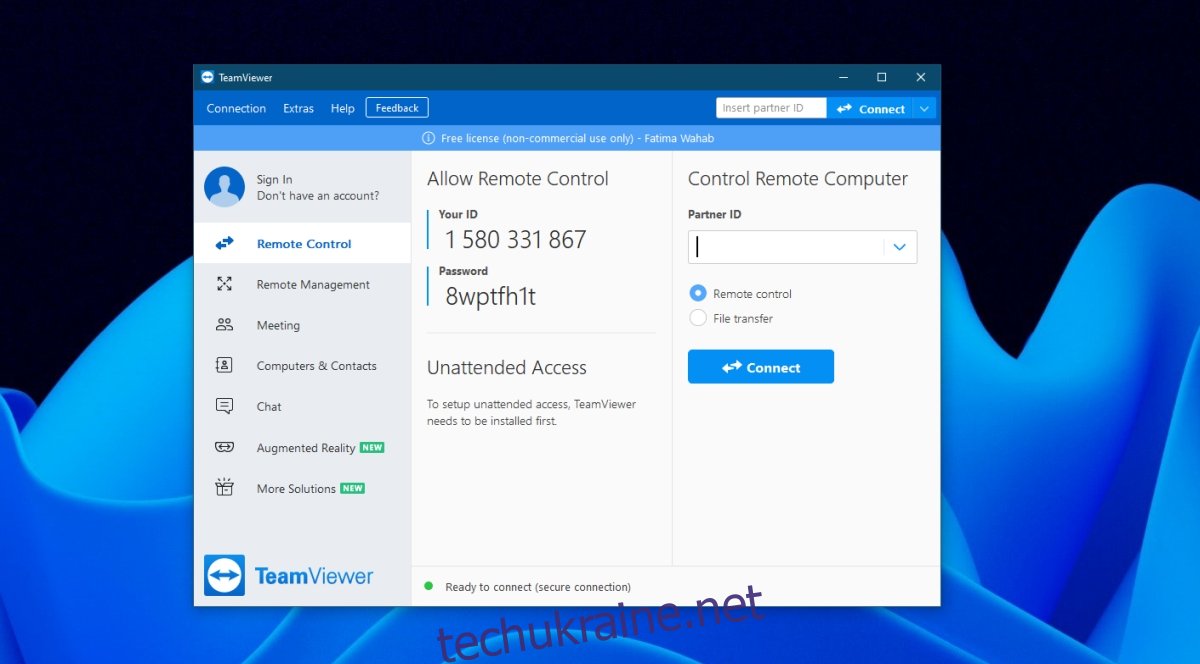
Повідомлення про комерційне використання TeamViewer у Windows 10
Іноді користувачі TeamViewer можуть стикатися з повідомленням, що програма визначила її використання в комерційних цілях. Це повідомлення є сигналом про зупинку, що призводить до закриття програми або завершення віддаленого сеансу через п’ять хвилин після появи. Якщо ви побачили таке повідомлення, радимо перевірити наступне:
- Переконайтеся, що у вас немає активних сеансів або з’єднань. Це є однією з найпоширеніших причин появи повідомлення.
- Якщо ви ініціювали декілька сеансів, а потім їх завершили, перезавантажте комп’ютери, на яких вони були запущені. Можливо, сеанси не були закриті належним чином, і перезапуск системи може вирішити проблему.
Якщо повідомлення продовжує з’являтися при спробі встановити новий сеанс, розгляньте запропоновані нижче способи виправлення.
Способи усунення помилки “Виявлено комерційне використання”
1. Перевстановлення TeamViewer
Незважаючи на простоту налаштування та використання, TeamViewer є складною програмою, яка іноді може мати збої. Якщо ви отримуєте повідомлення про виявлене комерційне використання, спробуйте видалити програму, а потім встановити її знову. Ось що потрібно зробити:
- Відкрийте “Панель керування”.
- Перейдіть до розділу “Програми” і виберіть “Видалити програму”.
- Знайдіть TeamViewer у списку програм та натисніть “Видалити”.
- Дочекайтеся завершення процесу видалення.
- Натисніть клавіші Win+R, щоб відкрити вікно “Виконати”.
- Введіть “regedit” у вікні “Виконати” та натисніть Enter.
- Перейдіть до ключа:
HKEY_CURRENT_USERSOFTWARETeamViewer. - Клацніть правою кнопкою миші на ключ TeamViewer і виберіть “Видалити”.
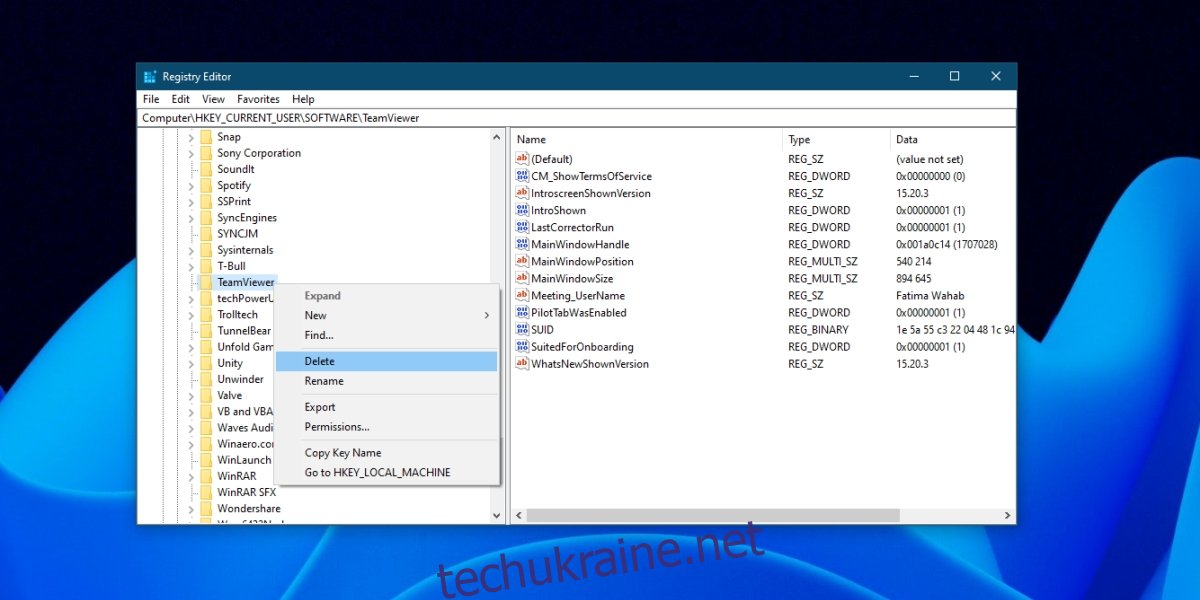
- Тепер перейдіть до ключа:
HKEY_LOCAL_MACHINESOFTWARETeamViewer. - Видаліть ключ TeamViewer.
- Знову відкрийте вікно “Виконати” (Win+R).
- Введіть
%appdata%і натисніть Enter. - Видаліть папку TeamViewer.
- Відкрийте вікно “Виконати” (Win+R) і введіть
%temp%. - Видаліть папку TeamViewer з цієї директорії.
- Перезавантажте комп’ютер.
- Завантажте та встановіть безкоштовну версію TeamViewer.
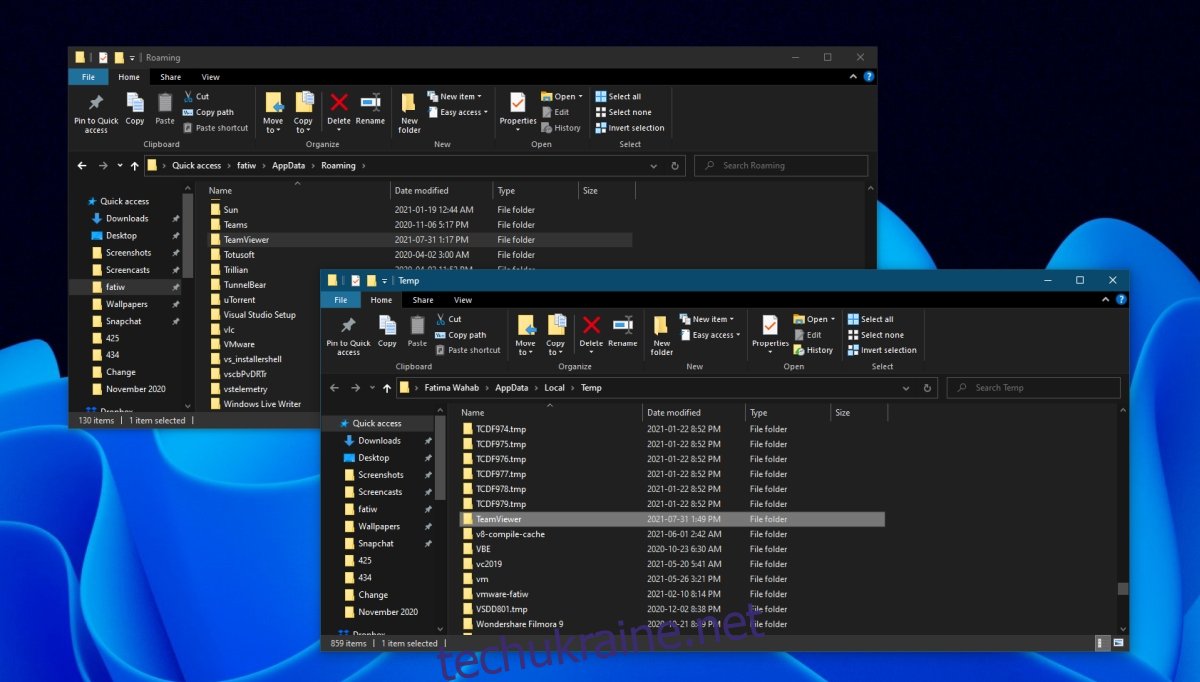
2. Зміна MAC-адреси
Кожен комп’ютер має свою унікальну MAC-адресу, яка зазвичай не змінюється автоматично. Однак, користувачі можуть змінити її. Іноді це може допомогти виправити помилку “Виявлено комерційне використання”. Для цього:
- Відкрийте “Диспетчер пристроїв”.
- Розгорніть розділ “Мережеві адаптери”.
- Двічі клацніть на ваш мережевий контролер та перейдіть на вкладку “Додатково”.
- У списку “Властивість” знайдіть “Мережева адреса” (або “Locally Administered Address”).
- У полі “Значення” введіть нову MAC-адресу. Ви можете згенерувати її за допомогою онлайн-інструментів.
- Натисніть “Застосувати” та перезавантажте комп’ютер.
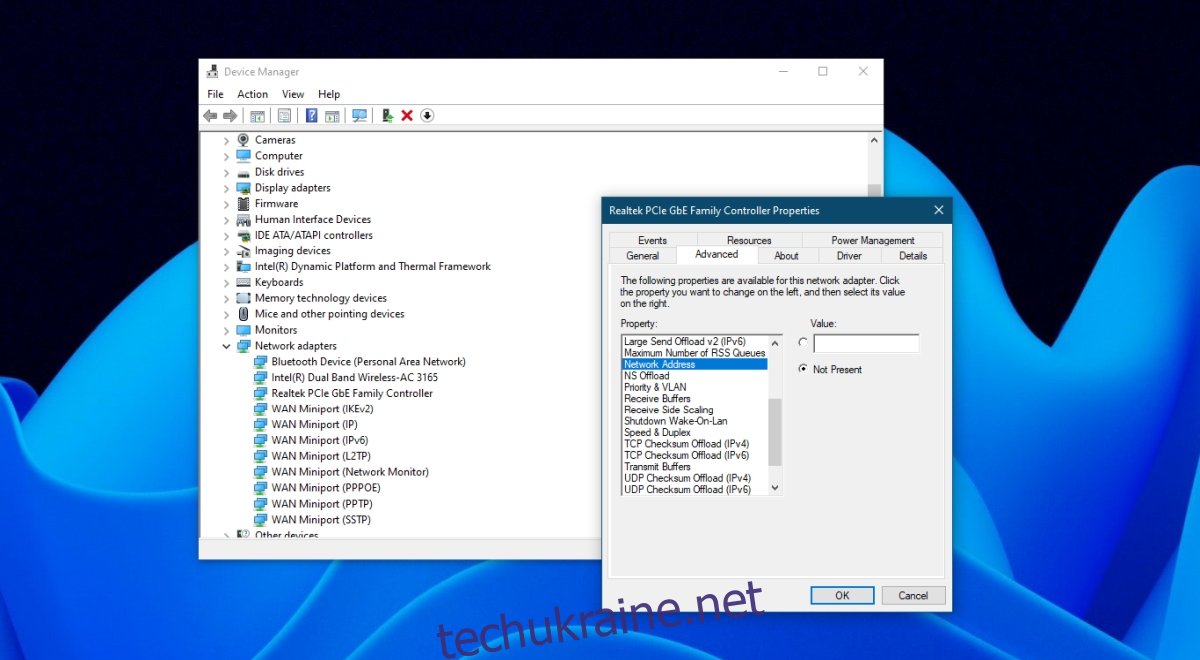
3. Перевірка облікового запису та звернення до служби підтримки
Якщо ви використовували декілька облікових записів TeamViewer (особистий та комерційний) на одному комп’ютері, можливо, ваша система була помилково позначена як використовувана в комерційних цілях. Зверніться до служби підтримки TeamViewer для з’ясування ситуації та отримання допомоги. Також перевірте, чи ваша підписка на TeamViewer (якщо вона є) активна та чи не має заборгованостей.
Висновок
TeamViewer є відмінним безкоштовним рішенням для віддаленого доступу. Вбудована функція віддаленого робочого столу Windows часто викликає проблеми та є складною в налаштуванні. Багато користувачів віддають перевагу TeamViewer, оскільки вона пропонує більш простий і надійний спосіб віддаленого доступу. Проте, якщо ви вирішите використовувати вбудовані функції Windows, вам знадобиться Windows 10 Pro.